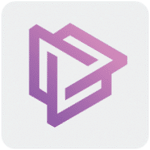برنامج RdpGuard | لحماية سيرفرات RDP
يعمل RdpGuard كنظام منع التطفل المستند إلى المضيف (HIPS). يقوم بمراقبة سجلات الخادم للكشف عن محاولات تسجيل الدخول الفاشلة. إذا تجاوز عدد محاولات تسجيل الدخول الفاشلة من عنوان IP واحد حدًا معينًا، يقوم RdpGuard تلقائيًا بحظر عنوان IP هذا لفترة زمنية محددة.
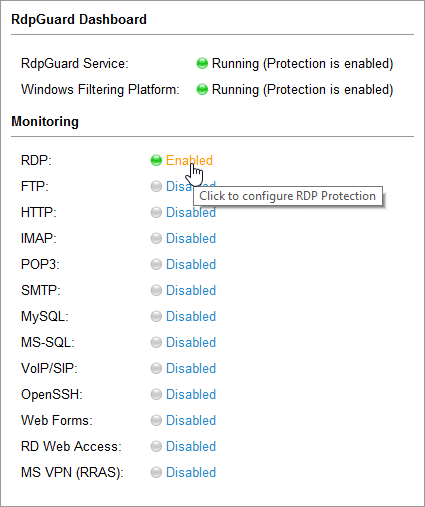
مميزات برنامج RdpGuard
حماية قوية وفعالة:
- منع هجمات القوة الغاشمة (Brute-Force Protection): الميزة الأساسية للبرنامج، حيث يقوم بمراقبة محاولات تسجيل الدخول الفاشلة على بروتوكولات مختلفة (أهمها RDP) وحظر عناوين IP المسيئة تلقائيًا بعد تجاوز حد معين من المحاولات.
- حماية استباقية: يعمل في الوقت الفعلي لمراقبة الأنشطة المشبوهة واتخاذ إجراءات وقائية قبل أن يتمكن المهاجمون من الوصول إلى النظام.
- دعم بروتوكولات متعددة: لا يقتصر عمله على RDP فقط، بل يمكنه حماية خدمات أخرى شائعة مثل FTP، IMAP، POP3، SMTP، MySQL، MS-SQL، IIS Web Login، وغيرها، مما يوفر حماية شاملة للخادم.
مرونة وقابلية للتخصيص:
- حدود قابلة للتكوين: يتيح لك تحديد عدد محاولات تسجيل الدخول الفاشلة المسموح بها قبل حظر عنوان IP، بالإضافة إلى تحديد مدة الحظر.
- القائمة البيضاء (Whitelist): يمكنك إضافة عناوين IP موثوقة إلى القائمة البيضاء لمنع حظرها عن طريق الخطأ، مما يضمن وصول المستخدمين الشرعيين دائمًا.
- القائمة الرمادية (Graylist): يوفر خيارًا وسيطًا للتعامل مع عناوين IP التي قد تكون مشبوهة ولكن ليست ضارة بشكل واضح، مما يسمح بمراقبتها لفترة أطول قبل اتخاذ قرار الحظر.
سهولة الاستخدام والإدارة:
- واجهة مستخدم بسيطة وسهلة الفهم: يوفر واجهة رسومية سهلة الاستخدام لتكوين البرنامج ومراقبة نشاطه.
- تثبيت سريع وسهل: عملية تثبيت البرنامج بسيطة ولا تتطلب خبرة فنية متقدمة.
- سجلات مفصلة: يحتفظ بسجلات مفصلة لجميع محاولات تسجيل الدخول الفاشلة وعمليات الحظر، مما يساعد في تحليل الأنشطة الأمنية.
أداء وموثوقية:
- خفيف على موارد النظام: تم تصميمه ليكون فعالًا ولا يستهلك الكثير من موارد الخادم (CPU، الذاكرة)، مما يضمن عدم تأثيره على أداء الخادم.
- يعمل في الخلفية: يعمل باستمرار في الخلفية دون الحاجة إلى تدخل يدوي بعد التكوين الأولي.
- دعم فني موثوق: يوفر دعمًا فنيًا للمساعدة في حل أي مشاكل أو استفسارات.
ميزات إضافية:
- إشعارات البريد الإلكتروني: يمكن تكوينه لإرسال إشعارات عبر البريد الإلكتروني عند حظر عنوان IP، مما يبقيك على علم بالأنشطة الأمنية.
- التكامل مع جدار حماية Windows: يمكن دمجه مع جدار حماية Windows لتعزيز طبقة الحماية.
- الحماية من هجمات القاموس (Dictionary Attacks): فعال ضد هذا النوع من الهجمات التي تعتمد على تجربة كلمات مرور شائعة.
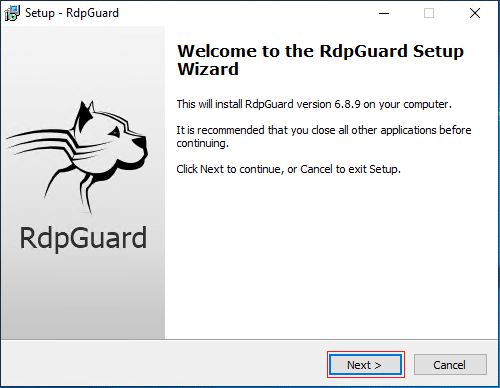
طريقة تشغيل واستخدام برنامج RdpGuard
لتشغيل واستخدام برنامج RdpGuard، اتبع الخطوات التالية:
1. التثبيت:
- تنزيل البرنامج: قم بتنزيل أحدث إصدار من RdpGuard من الموقع الرسمي أو من مصدر موثوق.
- تشغيل المثبت: انقر نقرًا مزدوجًا على ملف التثبيت لبدء العملية.
- اتبع التعليمات: وافق على شروط الاتفاقية واتبع الإرشادات التي تظهر على الشاشة لإكمال التثبيت. يمكنك اختيار مسار التثبيت والمكونات التي ترغب في تثبيتها.
- إنهاء التثبيت: بعد اكتمال التثبيت، قد يُطلب منك إعادة تشغيل جهاز الكمبيوتر أو الخادم.
2. التشغيل الأولي والتكوين الأساسي:
- تشغيل البرنامج: بعد إعادة التشغيل، سيتم تشغيل RdpGuard غالبًا تلقائيًا والعمل في الخلفية. يمكنك أيضًا تشغيله يدويًا من قائمة “ابدأ” أو من أيقونة علبة النظام (System Tray).
- واجهة المستخدم: افتح واجهة مستخدم RdpGuard. ستجد عادةً قائمة بالخدمات والبروتوكولات التي يحميها البرنامج.
- حماية RDP مفعلة افتراضيًا: في معظم الحالات، تكون حماية بروتوكول سطح المكتب البعيد (RDP) مفعلة افتراضيًا بعد التثبيت. سترى حالة “مفعل” بجانب خدمة RDP.
- تكوين الحدود (Thresholds):
- ابحث عن إعدادات RDP أو إعدادات الحماية.
- ستجد خيارات لتكوين الحد الأقصى لعدد محاولات تسجيل الدخول الفاشلة المسموح بها من عنوان IP واحد قبل الحظر.
- يمكنك أيضًا تحديد مدة الحظر (بالدقائق أو الساعات). القيم الافتراضية عادة ما تكون مناسبة لمعظم الحالات، ولكن يمكنك تعديلها حسب احتياجاتك الأمنية.
3. تفعيل حماية خدمات أخرى (اختياري):
- إذا كنت ترغب في حماية خدمات أخرى مثل FTP، SMTP، MySQL، إلخ، فابحث عن هذه الخدمات في واجهة RdpGuard.
- قد تحتاج إلى تحديد خيار “تمكين الحماية” أو تغيير الحالة من “معطل” إلى “مفعل” بجانب الخدمة المطلوبة.
- بالنسبة لبعض الخدمات، قد تحتاج إلى تحديد مسار ملف السجل (Log File) الذي يراقبه RdpGuard للكشف عن محاولات تسجيل الدخول الفاشلة. تأكد من أن RdpGuard لديه حق الوصول لقراءة هذا الملف.
4. القائمة البيضاء (Whitelist) لعناوين IP الموثوقة:
- من المهم إضافة عناوين IP الخاصة بك أو الخاصة بالمستخدمين الموثوقين إلى القائمة البيضاء لمنع حظرها عن طريق الخطأ.
- ابحث عن قسم “القائمة البيضاء” (Whitelist) أو “العناوين المسموح بها” (Allowed IPs) في إعدادات RdpGuard.
- أضف عناوين IP الفردية أو نطاقات IP التي تثق بها.
5. مراقبة السجلات:
- يوفر RdpGuard عادةً قسمًا لعرض السجلات (Logs).
- راجع هذه السجلات بشكل دوري لمراقبة محاولات تسجيل الدخول الفاشلة وعمليات الحظر التي قام بها البرنامج. يمكن أن يساعدك ذلك في تحديد الأنشطة المشبوهة.
6. الإشعارات (اختياري):
- في إعدادات RdpGuard، قد تجد خيارات لتكوين الإشعارات، مثل إرسال رسائل بريد إلكتروني عند حظر عنوان IP. قم بتكوين هذه الإعدادات إذا كنت ترغب في تلقي تنبيهات فورية.
7. إدارة الحظر (Unblocking IPs):
- إذا تم حظر عنوان IP عن طريق الخطأ، يمكنك عادةً إلغاء حظره يدويًا من واجهة RdpGuard.
- ابحث عن قائمة عناوين IP المحظورة (Blacklist أو Blocked IPs) وحدد عنوان IP الذي تريد إلغاء حظره وانقر على خيار “إلغاء الحظر” (Unblock) أو ما شابه.
نصائح هامة:
- راجع الوثائق الرسمية: للحصول على تفاصيل دقيقة وخيارات تكوين متقدمة، ارجع دائمًا إلى دليل المستخدم أو الوثائق الرسمية لبرنامج RdpGuard.
- اختبر الإعدادات: بعد التكوين، حاول إجراء بعض محاولات تسجيل دخول فاشلة من جهاز آخر (ليس مدرجًا في القائمة البيضاء) للتأكد من أن RdpGuard يعمل كما هو متوقع ويقوم بحظر عنوان IP.
- حافظ على تحديث البرنامج: تأكد من تحديث RdpGuard بانتظام للحصول على أحدث إصلاحات الأمان والميزات.
- استخدم كلمات مرور قوية: على الرغم من أن RdpGuard يوفر حماية قوية، إلا أن استخدام كلمات مرور قوية وفريدة لجميع حساباتك أمر بالغ الأهمية.
- فكر في المصادقة الثنائية (2FA): لتعزيز أمان RDP بشكل كبير، فكر في استخدام المصادقة الثنائية بالإضافة إلى RdpGuard.

متطلبات تشغيل برنامج RdpGuard
نظام التشغيل:
- إصدارات Windows المدعومة: يعمل RdpGuard على نطاق واسع من أنظمة تشغيل Windows، بما في ذلك:
- Windows Vista
- Windows 7
- Windows 8
- Windows 10
- Windows 11
- Windows Server 2008
- Windows Server 2012
- Windows Server 2016
- Windows Server 2019
- Windows Server 2022
المكونات الأساسية:
- المعالج (CPU): لا يتطلب معالجًا قويًا بشكل خاص. أي معالج حديث نسبيًا قادر على تشغيل نظام التشغيل Windows بشكل جيد سيكون كافيًا.
- الذاكرة العشوائية (RAM): متطلبات الذاكرة منخفضة نسبيًا. يوصى بحد أدنى من الذاكرة التي يوصي بها نظام التشغيل الخاص بك. على الأرجح، سيكون 1 جيجابايت أو أكثر كافيًا.
- مساحة القرص الصلب: مساحة صغيرة لتثبيت البرنامج وملفات السجل. بضع عشرات من الميغابايت يجب أن تكون كافية.
متطلبات أخرى:
- حقوق المسؤول (Administrator Privileges): تحتاج إلى حقوق المسؤول لتثبيت وتشغيل برنامج RdpGuard لأنه يقوم بتعديل إعدادات النظام ومراقبة السجلات.
- اتصال الشبكة: مطلوب اتصال شبكة فعال للخادم الذي يتم حمايته.
- الوصول إلى سجلات الأحداث (Event Logs): يحتاج RdpGuard إلى الوصول لقراءة سجلات أحداث الأمان في Windows لمراقبة محاولات تسجيل الدخول الفاشلة.
- جدار الحماية (Firewall): يوصى بتكوين جدار الحماية للسماح لاتصالات RdpGuard الضرورية بالعمل بشكل صحيح. قد تحتاج إلى السماح لعملية
rdpguard-svc.exeبالاتصال بالإنترنت لتفعيل الترخيص (إذا كانت النسخة مرخصة). - WinPcap/Npcap (اختياري لبعض البروتوكولات): قد يتطلب RdpGuard تثبيت برنامج تشغيل WinPcap أو Npcap (أحدث) لطرق مراقبة حركة مرور الشبكة لبعض البروتوكولات غير RDP. غالبًا ما يتم اقتراح تثبيت Npcap للحصول على أداء وتوافق أفضل.
ملخص:
بشكل عام، متطلبات تشغيل برنامج RdpGuard متواضعة للغاية ويعمل على معظم أنظمة تشغيل Windows الحديثة دون الحاجة إلى موارد أجهزة كبيرة. الشيء الأكثر أهمية هو التأكد من أن نظام التشغيل مدعوم وأن لديك حقوق المسؤول لتثبيت البرنامج وتكوينه بشكل صحيح.
تابعنا دائماً لتحميل أحدث البرامج من موقع شرح PC